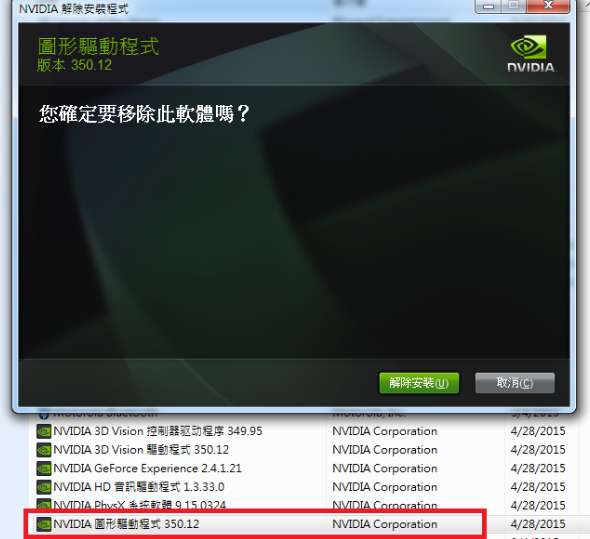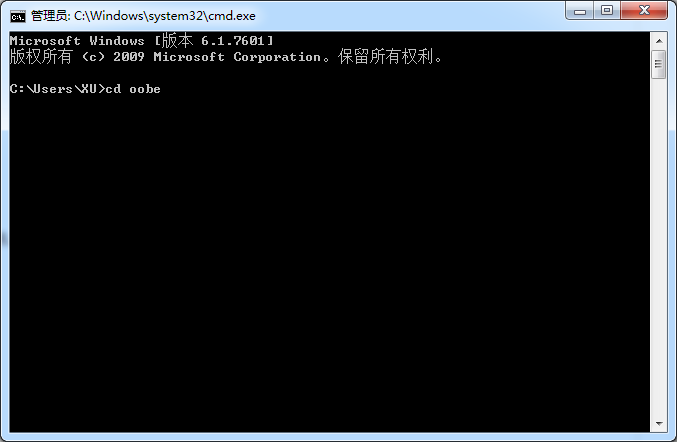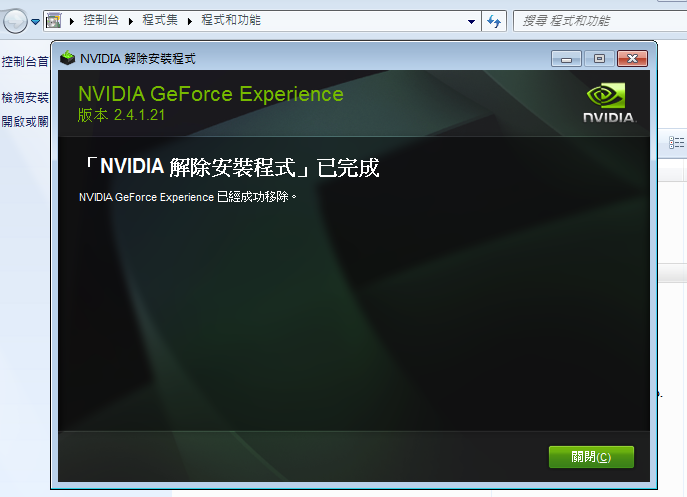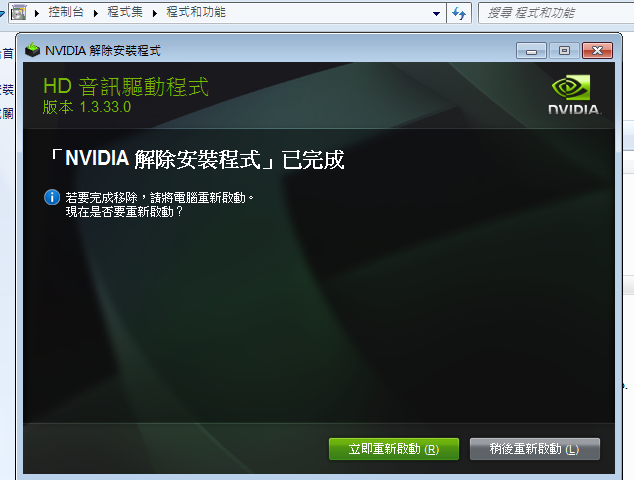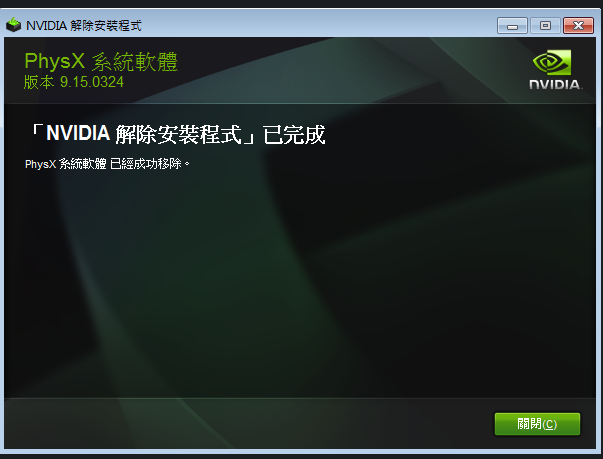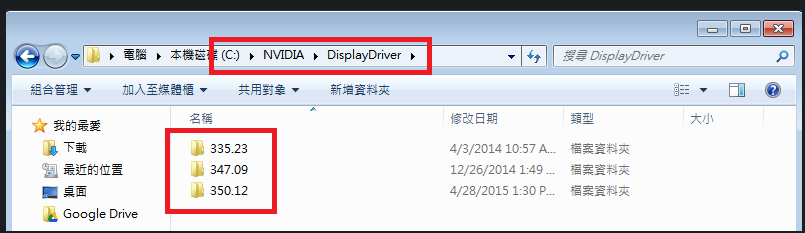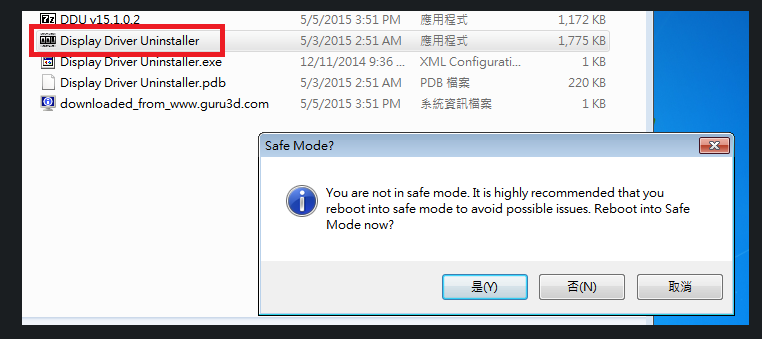win10如何卸载NVIDIA驱动程序
更新日期:2021-09-30
来源:系统部落
如果我们使用的电脑安装的显卡是NVIDIA品牌的,当我们需要删除自己的显卡驱动程序来解决问题的时候,win10如何卸载NVIDIA驱动程序?其实我们可在设备管理器中找到相应的设备,然后通过选项来卸载驱动即可。详细步骤见下面介绍。
win10如何卸载NVIDIA驱动程序
1.到 Windows 的「解除安装程式」(以Windows 7为例)
2.先行移除「 NVIDIA 图型驱动程式 xxx.xx」
3.点击两下「 NVIDIA 图型驱动程式 xxx.xx」移除
小提示:如果电脑有内显,此时画面有可能变黑,看不到输出画面,请把输出接到主机板的内显即可。
4.重新开机后,回到 Windows 的「解除安装程式」
5.移除NVIDIA GeForce Experience
6.移除 NVIDIA HD音讯驱动程式
7.重新开机后,回到 Windows 的「解除安装程式」
8.最后移除 NVIDIA PhysX 系统软体,按下「关闭」即可
9.移除 NVIDIA 旧驱动程式资料夹
10.重新开机后,驱动已完全移除
方法二:
1.使用 Display Driver Uninstaller ,简称 DDU
2.下载最新版本后执行Display Driver Uninstaller
3.选择「Safe Mode」后重新开机进入安全模式
4.执行「Clean and restart」
5.重新开机后,请参照本篇并重新安装驱动程式即可